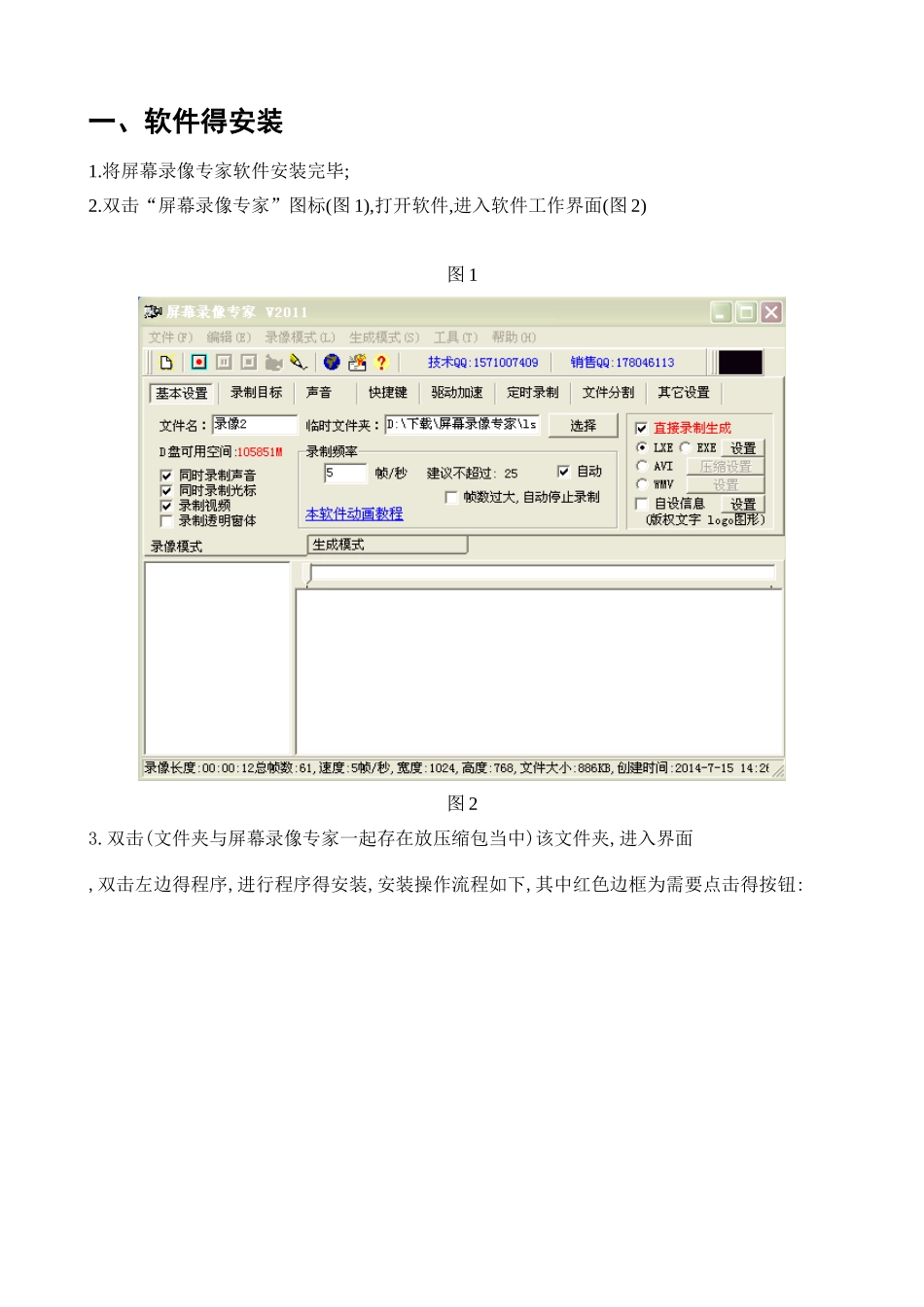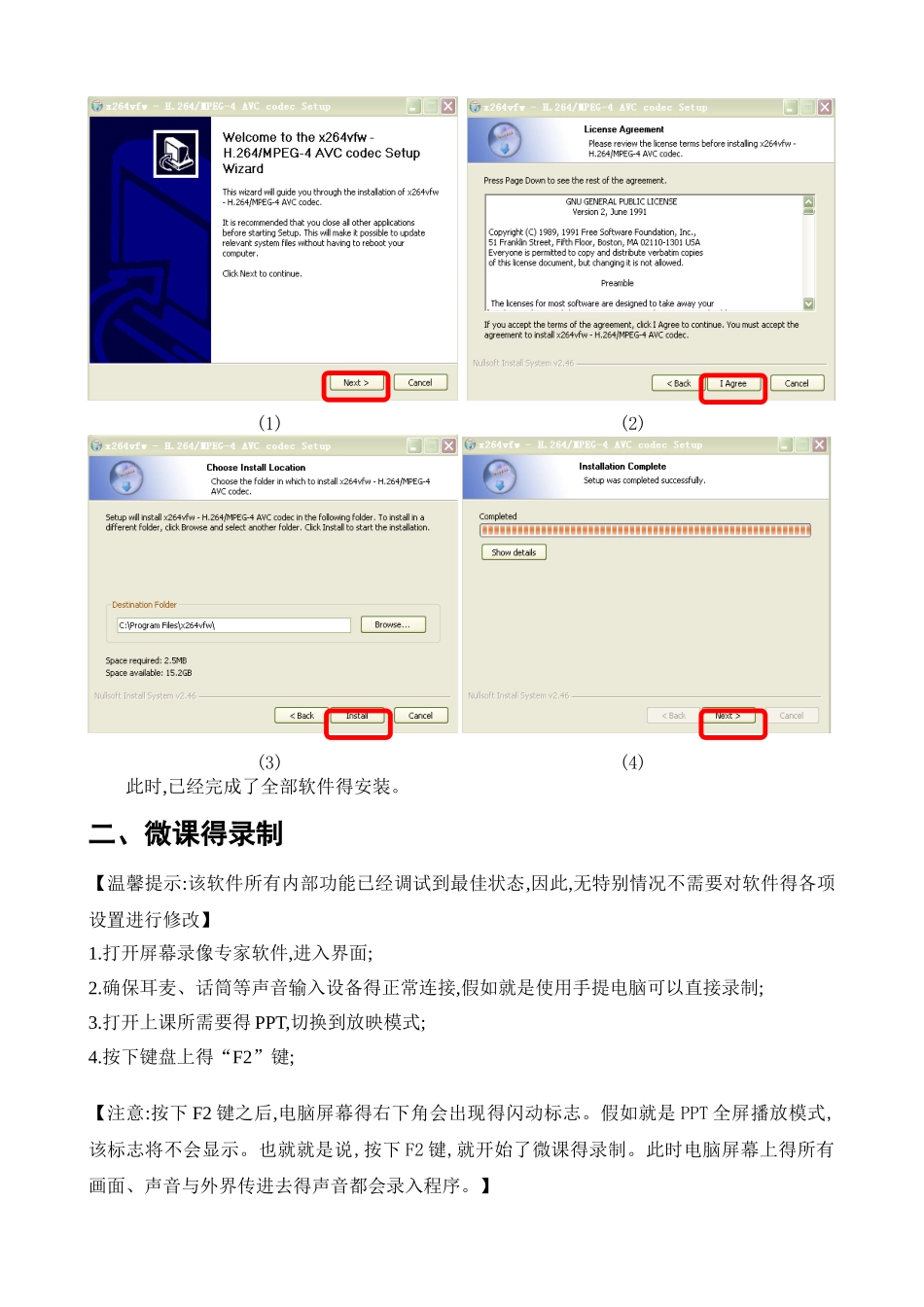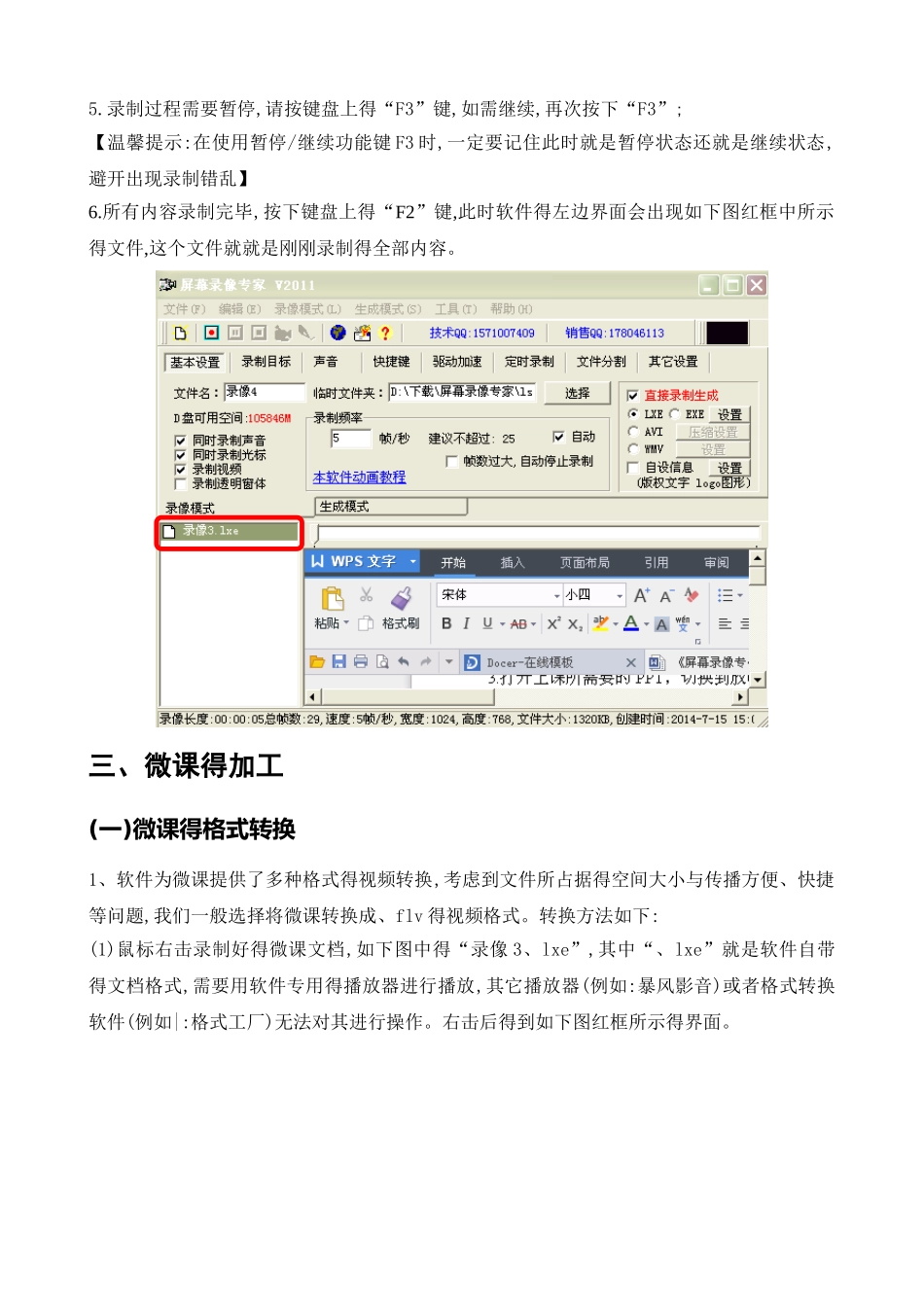一、软件得安装1.将屏幕录像专家软件安装完毕;2.双击“屏幕录像专家”图标(图 1),打开软件,进入软件工作界面(图 2) 图 1图 23.双击(文件夹与屏幕录像专家一起存在放压缩包当中)该文件夹,进入界面,双击左边得程序,进行程序得安装,安装操作流程如下,其中红色边框为需要点击得按钮: (1) (2) (3) (4) 此时,已经完成了全部软件得安装。二、微课得录制【温馨提示:该软件所有内部功能已经调试到最佳状态,因此,无特别情况不需要对软件得各项设置进行修改】1.打开屏幕录像专家软件,进入界面;2.确保耳麦、话筒等声音输入设备得正常连接,假如就是使用手提电脑可以直接录制;3.打开上课所需要得 PPT,切换到放映模式;4.按下键盘上得“F2”键;【注意:按下 F2 键之后,电脑屏幕得右下角会出现得闪动标志。假如就是 PPT 全屏播放模式,该标志将不会显示。也就就是说,按下 F2 键,就开始了微课得录制。此时电脑屏幕上得所有画面、声音与外界传进去得声音都会录入程序。】5.录制过程需要暂停,请按键盘上得“F3”键,如需继续,再次按下“F3”;【温馨提示:在使用暂停/继续功能键 F3 时,一定要记住此时就是暂停状态还就是继续状态,避开出现录制错乱】6.所有内容录制完毕,按下键盘上得“F2”键,此时软件得左边界面会出现如下图红框中所示得文件,这个文件就就是刚刚录制得全部内容。三、微课得加工(一)微课得格式转换1、软件为微课提供了多种格式得视频转换,考虑到文件所占据得空间大小与传播方便、快捷等问题,我们一般选择将微课转换成、flv 得视频格式。转换方法如下:(1)鼠标右击录制好得微课文档,如下图中得“录像 3、lxe”,其中“、lxe”就是软件自带得文档格式,需要用软件专用得播放器进行播放,其它播放器(例如:暴风影音)或者格式转换软件(例如|:格式工厂)无法对其进行操作。右击后得到如下图红框所示得界面。(2)点击“EXE/LXE 转成 FLV(V)”,得到如下图所示得界面,点击“转换”按钮:(3)得到如下图所示得对话框,在红框 1 内选择生成视频存放得地方,在红框 2 输入生成视频得文件名:此时,完成了微课到视频得转换,我们可以在刚刚所选择得存放地方找到我们得微课视频(、flv 格式)。(二)微课得剪切与合成在微课得录制过程中,我们提倡一鼓作气,一次性完成。因为这样录制出来得作品衔接性好、语感连接度强。但就是在实际操作得过程中,往往会因为各种原因,难以一次性完成微课得录制。因此,我们需要根据实际情况对微课进行剪切与合成。1.微课得剪切...